一部のユーザーは、Skypeの会話に従事しているときに他の人の声を聞くことができなくなることに不満を持っています。このバグは数年間絶え間なく発生していますが、Windows10ではその頻度がはるかに高いようです。
現在この問題に苦しんでいる場合は、Windows 10でこの状況に遭遇した多くのユーザーに効果的と思われる修正を特定できました。ただし、フォローを開始する前に、ハードウェアがチェックアウトしていることを確認してください。あなたが実行している 利用可能な最新のSkypeバージョン 。
Windowsプライバシー設定からSkypeを有効にする(Windows 10)
ほとんどの場合、この特定の問題は、一部のアプリがアクティブなマイクを使用できないようにするWindows10の機能が原因で発生します。幸いなことに、修正は非常に簡単です。
Skypeがマイクを使用できないかどうかを確認して、これが問題の原因であるかどうかを確認しましょう。これを行う方法と変更する方法のクイックガイドは次のとおりです プライバシー設定 問題を修正するためのWindows10の場合:
- 押す Windowsキー+ R 実行コマンドを開きます。 [ファイル名を指定して実行]ウィンドウで、「 ms-settings:privacy-マイク 」とヒット 入る 開くには マイクロフォン のタブ Windows10の設定 。

- まず、真下のトグルを確認してください アプリにマイクを使用させる に設定されています オン 。
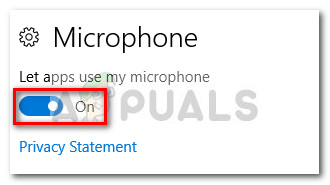
- アプリケーションリストを下にスクロールして、Skypeアプリがマイクにアクセスできることを確認します。 Skypeの横のトグルがに設定されている場合 オフ 、 それを回せ オン Skypeにマイクへのアクセスを許可します。
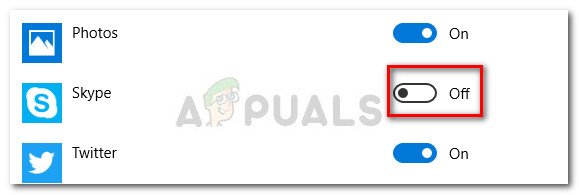
- コンピュータを再起動して、問題が解決され、他の人の声が聞こえるかどうかを確認します Skype 。
この方法でSkypeで他の人の声を聞くことができなかった場合は、組み込みバージョンのSkype(Windows 10でのみ使用可能)を使用して、同じ問題が発生するかどうかを確認することもできます。組み込みのSkypeバージョンにアクセスするには、 開始 バー。

1分読む

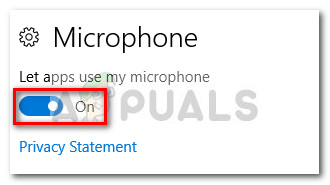
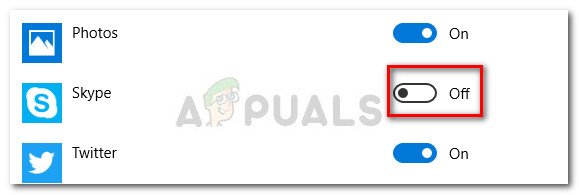

















![[修正]起動中にオーバークロックに失敗したエラーメッセージ](https://jf-balio.pt/img/how-tos/33/overclocking-failed-error-message-during-boot.png)



